Tags: Erklärung und ihre Nutzung
Tags können in Papershift viele unterschiedliche Informationen zu Mitarbeitern, Zeiterfassungen, Schichten oder Aufgaben dokumentieren.
Tags können zum auswerten, filtern und für einige, andere Aktionen genutzt werden. Auf unserem Blog findest Du einen Artikel mit weiteren Best Practices zum Thema Tags.
Wozu können Tags genutzt werden?
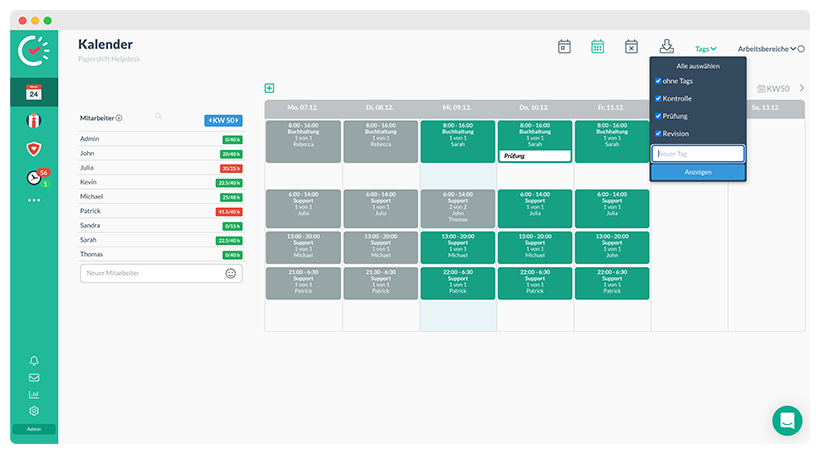
Am auffälligsten werden Tags im Dienstplan genutzt. Hier kannst Du mit Hilfe von Tags wiederkehrende Informationen zu einer Schicht hinzufügen oder benötigte Fähigkeiten hinterlegen, die ein Mitarbeiter für diese Schicht haben muss.
Hier einige der häufigsten Anwendungen für Tags:
-
Raumplanung, Kursplanung, Fahrzeugplanung
Wenn eine Schicht mit einer Zusatzinfo, wie etwa Raum, Kursname oder reservierte Fahrzeug, versehen werden soll, kann diese Info über Tags in der Schicht hinterlegt werden. -
Wiederkehrende Aufgaben
Tags kann man auch nutzen, um dem Mitarbeiter Informationen über unterschiedliche Aufgaben zu geben. Beispielsweise, wenn in einer Schicht regelmäßig bestimmte Daten gesondert überprüft werden sollen. -
Mitarbeiter-Qualifikationen
Besondere Zusatzqualifikationen eines Mitarbeiters, z.B. weitere Sprachen, die nicht mit Hilfe von Arbeitsbereichen abgebildet werden sollen, können als Tags im Mitarbeiterprofil hinterlegt werden. Diese Tags können anschließend auch für die Funktion "Automatisch Belegen" genutzt werden. -
Lohnartenfilter
Außerdem kann man die Tags benutzen, um Lohnarten besser zu filtern. Wenn man z.B. Mitarbeiter vertritt und dafür mehr Geld bekommt in einer Schicht, dann kann man den Tag "Vertretung" setzen ("Abrechnungen" Add-on erforderlich).
Wo kann man Tags anlegen?
Tags können an zahlreichen Orten in Papershift angelegt werden, wo genau das möglich ist und weitere Informationen zu Tags findest Du im Artikel "Tags anlegen".
Wo kann man Tags löschen/deaktivieren?
Gerne würde ich Dir davon abraten, Tags zu löschen.
Beim Löschen werden alle bereits erstellten Schichten und Zeiterfassungen der Vergangenheit von diesem Tag getrennt, da dieser dann nicht mehr existiert.
Du kannst Tags aber verstecken. Dann sind sie nicht mehr auswählbar, aber die Zuweisungen sind noch vorhanden.
Klicke hierfür unten links auf das >Zahnrad und wähle den Reiter >Standort-Einstellungen aus. Dort klickst Du auf den Tab >Planung. Scrolle ein wenig nach unten bis zum Abschnitt >Tags. Dort kannst Du über einen >Schieberegler den gewünschten Tag verstecken.